
时间:2021-01-27 07:52:30 来源:www.win10xitong.com 作者:win10
很多网友在用win10系统进行工作的时候,遇到了Win10系统怎么显示文件扩展名的问题,遇到Win10系统怎么显示文件扩展名这种情况的网友其实不在少数,很多网友都遇到了,要是没有人可以来帮你处理Win10系统怎么显示文件扩展名问题,我们可以按照这个步骤来解决:1、打开我的电脑,在查看的选项中,找到选项图标打开即可。2、在文件选项的界面,找到查看,在高级设置列表中找到"隐藏已知文件类型的拓展名",取消勾选确定就行了。没看懂的话就再认真的看下下面的Win10系统怎么显示文件扩展名的详细解决举措。
推荐系统下载:win10专业版
有时候我们打开的文件会显示"打开文件的格式与文件拓展名格式不一致",遇到这样的情况我们要把文件的拓展名显示出来,看下是不是格式不正确,那怎么显示文件扩展名呢?小编这里有一个小技巧,希望对大家有所帮助。
以下是显示文件扩展名的详细步骤:
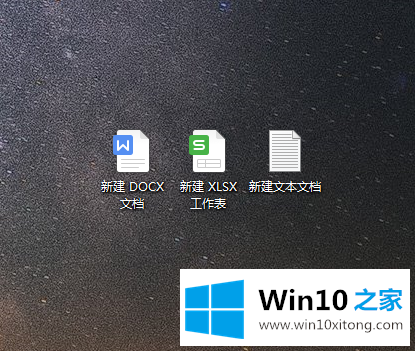
1、打开我的电脑,在查看的选项中,找到选项图标打开即可。
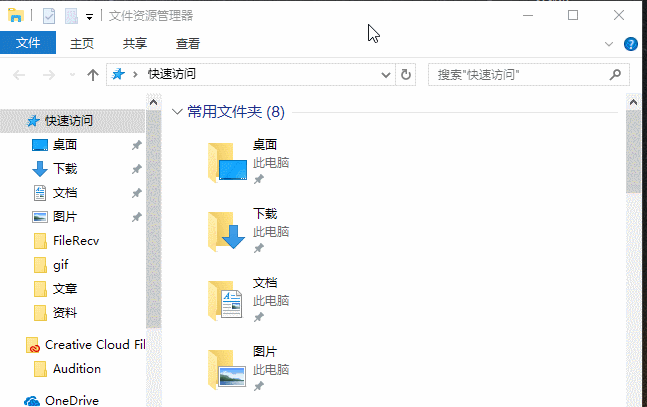
2、在文件选项的界面,找到查看,在高级设置列表中找到"隐藏已知文件类型的拓展名",取消勾选确定。
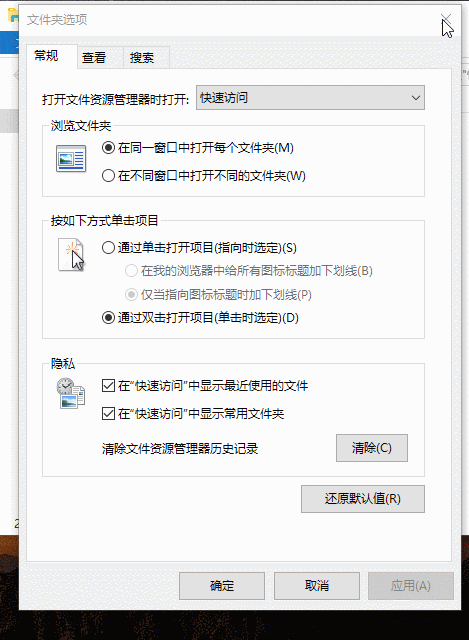
3、完成后即可对文件的拓展名进行修改。

以上是显示文件扩展名的详细步骤。
许多朋友都遇到了Win10系统怎么显示文件扩展名的问题,只需要按照上面小编说的方法去做,就可以解决,今天的内容到这里就结束了,如果你还没有解决好,那么多用上面的方法尝试几次,问题一定可以解决的。